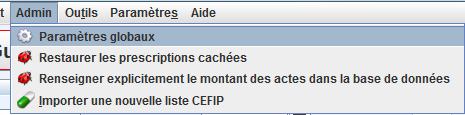Table des matières
Modèles de lettres
 GECAMed offre la possibilité de créer des lettres à partir de modèles. Par exemple, pour rapidement partager les données importantes d'un patient à un confrère. Les modèles peuvent être créés par n'importe quel utilisateur. Ils contiennent des balises qui seront remplacés automatiquement lorsque vous créez une lettre avec les données du patient désiré.
GECAMed offre la possibilité de créer des lettres à partir de modèles. Par exemple, pour rapidement partager les données importantes d'un patient à un confrère. Les modèles peuvent être créés par n'importe quel utilisateur. Ils contiennent des balises qui seront remplacés automatiquement lorsque vous créez une lettre avec les données du patient désiré.
La création, l'édition et l'enregistrement des lettres est effectué à partir d'un logiciel de traitement de texte annexe à installer séparément si vous n'en possédez pas déjà un. Par exemple, la suite Microsoft Office ou bien encore OpenOffice. Prenez celui avec lequel vous êtes le plus à l'aise.
OpenOffice peuvent être utilisées pour générer une lettre.
Bien que MS-Office existe en version Mac OSX, l'interface de programmation Java qu'utilise GECAMed pour piloter MS-Office sur Windows (JAva COm Bridge, JACOB, voire http://danadler.com/jacob/) n'existe pas sur Mac OSX. GECAMed ne peux donc pas prendre la contrôle de MS-Office, ce qui est nécessaire pour générer des lettres.
Concept
GECAMed se base sur des modèles de lettres pour générer des lettres types. Ces modèles utilisent des balises de substitutions (dits placeholder), qui seront remplacés par les données du médecin et du patient au moment de la génération automatique d'une lettre.
Chaque utilisateur peut créer ses propres modèles. Les modèles de lettre peuvent aussi être accessibles à l'ensemble des utilisateurs du cabinet. Pour faciliter la gestion d'un grand nombre de modèles, il est possible d'assigner une catégorie à chaque lettre. Plus les catégories seront clairement définies, plus il sera facile de retrouver un modèle. De plus, les modèles sont triés par catégorie et les catégories sont affichés dans une liste classés par nom. La catégorie sert donc aussi de critère de classification.
L'exemple suivant illustre le processus de génération de lettre à partir d'un modèle.
Les balises prédéfinies dans le modèle de lettre (figure 1 à gauche) sont facilement reconnaissables par les crochets qui les entourent ([PHYS_FULL_NAME], [PHYS_PHONE], [PAT_FULL_NAME_AND_ADDRESS], [PAT_ALLERGIES], etc). Ces balises sont remplacées par les informations appropriées sur le médecin et le patient dans la lettre type générée(figure 1 à droite). Les balises de substitution sont constituées de texte normal, ils peuvent être saisies manuellement ou bien copiés dans le modèle à créer. Le formatage des balises sera conservé lorsque les balises seront remplacées par le texte appropriée.
Gérer les modèles de lettre
La gestion des modèles (créer, modifier, supprimer) s'effectue dans le module de “Modèle de lettre” accessible via la barre de module de gauche (figure 2). Le module “Modèle de lettre” liste tous vos modèles de lettres (Voir ![]() ). La zone
). La zone ![]() contient les métadonnées du modèle sélectionné, ils peuvent être également modifiés. La zone
contient les métadonnées du modèle sélectionné, ils peuvent être également modifiés. La zone ![]() permet de filtrer la liste des modèles par catégorie ou de faire une recherche par mot-clé. La recherche s'applique uniquement au nom du modèle et pas sur le contenu du modèle.
permet de filtrer la liste des modèles par catégorie ou de faire une recherche par mot-clé. La recherche s'applique uniquement au nom du modèle et pas sur le contenu du modèle.
 Fig. 2: Le module Modèle de lettre
Fig. 2: Le module Modèle de lettre
Dans la zone ![]() vous trouverez les boutons pour enregistrer, ouvrir, copier, ajouter et supprimer des modèles.
vous trouverez les boutons pour enregistrer, ouvrir, copier, ajouter et supprimer des modèles.
Signification des métadonnées:
Les métadonnées des modèles de lettre servent à décrire un modèle sélectionné. Ils peuvent être modifiés par l'utilisateur avec la fonction “Enregistrer”. Les métadonnées suivantes sont disponibles pour un modèle:
| Nom | Description | Editable |
|---|---|---|
| Nom | Nom ou titre du modèle à afficher dans la liste des modèles. | Oui |
| Catégorie | Pour catégoriser les modèles et les trier rapidement, particulièrement utile pour gérer efficacement un grand nombre de modèles de lettres. | Oui, avec une liste de sélection extensible |
| Description | Explication sur le contenu et l'utilisation du modèle à afficher dans la liste des modèles. | Oui |
| Logiciel | Décrit le logiciel de traitement de texte avec lequel le modèle a été créé (MS-Word/OpenOffice). Il est déterminé lors de la première édition en fonction du logiciel de traitement de texte par défaut. | Non |
| Créé par | Initiale du médecin qui a créé le modèle. | Non |
| Créé le | Date de création du modèle. | Non |
| Modifié par | Initiale du médecin qui a modifié le modèle. | Non |
| Modifié le | Date de modification du modèle. | Non |
| Privé | Indique si le modèle peut être utilisé pour tous les médecins ou créés uniquement pour un médecin | Oui, indiqué par le bouton: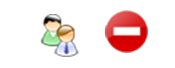 |
Créer un nouveau modèle de lettre
Pour créer un nouveau modèle, cliquer sur le bouton ![]() dans l'en-tête du module. La fenêtre “Nouveau modèle” s'ouvre dans laquelle vous pouvez saisir les métadonnées
dans l'en-tête du module. La fenêtre “Nouveau modèle” s'ouvre dans laquelle vous pouvez saisir les métadonnées Nom et Catégorie du modèle à créer (figure 3).
Saisissez un nom de lettre unique sub>![]() </sub>. La catégorie peut être choisi dans la liste de sélection
</sub>. La catégorie peut être choisi dans la liste de sélection ![]() . Pour créer une nouvelle catégorie, il suffit de sélectionner la balises laissée libre en fin de liste et de saisir un nouveau nom de catégorie.
. Pour créer une nouvelle catégorie, il suffit de sélectionner la balises laissée libre en fin de liste et de saisir un nouveau nom de catégorie.
La fenêtre vous donne la possibilité d'ajouter les balises de substitution existantes de GECAMed dans le nouveau modèle. Vous pourrez aussi saisir manuellement plus tard dans le logiciel, le texte des balises de substitution. Les balises de substitution sont classées en plusieurs catégories telles que PHYSICIAN, OFFICE, BILLING et GENERAL. Les catégories qui comtiennent de nombreuses informations, telles que PATIENT, ont été directement subdivisées en sous-catégories, telles que PATIENT_ADDRESS, PATIENT_INFO, PATIENT_GENDER etc. Choisissez dans la zone ![]() , la catégorie dans laquelle la balise est susceptible de se trouver. La liste
, la catégorie dans laquelle la balise est susceptible de se trouver. La liste ![]() affiche ensuite les balises associés à la catégorie sélectionnée. Chaque balise représente un élément d'information qui sera remplacé lors de la génération d'une lettre avec les données appropriées.
affiche ensuite les balises associés à la catégorie sélectionnée. Chaque balise représente un élément d'information qui sera remplacé lors de la génération d'une lettre avec les données appropriées.
Un double clic sur une balise la copiera de la liste de gauche à la liste de droite. La liste de droite contient les balises qui seront insérées dans le nouveau modèle. Utilisez les boutons ![]() pour vous aider à déplacer les balises entre les listes gauches et droites.
pour vous aider à déplacer les balises entre les listes gauches et droites.
Les balises de la catégorie CONTACT sont associées à la sélection d'un contact de votre carnet d'adresses. Si vous utilisez un modèle pour créer des lettres qui contient une balise de cette catégorie, une fenêtre vous invitera à sélectionner un contact approprié de votre carnet d'adresses afin d'obtenir les coordonnées de votre contact. La catégorie CONTACT est utile pour définir les destinataires des lettres.
Il est possible de définir une catégorie de contacts du carnet d'adresse ![]() pour afficher directement dans la liste de sélection la bonne catégorie de contact lors du choix du contact à la génération de la lettre.
(voir aussi Module Carnet d'adresse).
pour afficher directement dans la liste de sélection la bonne catégorie de contact lors du choix du contact à la génération de la lettre.
(voir aussi Module Carnet d'adresse).
Importer un modèle de lettre
Si vous avez déjà vos modèles de lettres et papier à lettres existants pour votre traitement de texte et vous pouvez les réutiliser avec GECAMed pour créer un nouveau modèle de lettre. Tout d'abord, créez un nouveau modèle de lettre comme décrit dans la section précédente. Puis, cliquez sur le bouton “Importer modèle” ( figure 4 ) et poursuivez comme décrit ci-dessus.
Donnez un nom à votre modèle et cliquez sur “OK”. Votre modèle devrait s'ouvrir dans votre logiciel de traitement de texte. Si vous avez choisi d'ajouter des balises à votre modèle, ils ont été ajoutés à la fin du document. Vous devez alors placer les balises aux endroits appropriés du modèle, puis enregistrez et fermez le document.
Par exemple ajoutez et supprimez une lettre dans le document. Cela suffit déjà.
Rédiger une nouvelle lettre
Procédure pour créer une nouvelle lettre à partir d'un modèle :
Ouvrez un dossier patient et allez dans le module de patient. Dans la barre d'outils à droite, vous trouverez un bouton Nouvelle lettre (figure 5).
 Fig. 5: Rédiger une nouvelle lettre
Fig. 5: Rédiger une nouvelle lettre
Cela ouvre une fenêtre permettant de sélectionner le modèle désiré parmi tous les modèles de lettres disponibles (figure 6).
Vous pouvez filtrer la liste pour afficher moins de modèle en fonction du nom des modèles ![]() et de leurs catégories (
et de leurs catégories (![]() ). Dans la zone
). Dans la zone ![]() vous pouvez donner un nom à la nouvelle lettre. Par défaut, le nom du modèle est utilisée, mais vous pouvez librement modifier le nom.
vous pouvez donner un nom à la nouvelle lettre. Par défaut, le nom du modèle est utilisée, mais vous pouvez librement modifier le nom.
Ensuite, sélectionnez le modèle désiré dans la liste par double-clic ou cliquant sur “OK”. Votre logiciel de traitement de texte devrait s'ouvrir avec la nouvelle lettre. Sans un premier temps, la lettre est seulement une copie du modèle, mais rapidement les balises sont remplacées automatiquement par les données réelles. Pour finir, vous pouvez apporter des modifications à la lettre pour par exemple commenter l'état de santé du patient.
Pour enregistrer la lettre, utilisez fonction Enregistrement dans votre logiciel de traitement de texte. Le document est ensuite stocké dans GECAMed et dans l'historique du patient. Utilisez la fonction d'impression du logiciel de traitement de texte pour imprimer le document.
Dans le cas des lettre avec les balises de la catégorie CONTACT, une fenêtre vous invite avant la création de la lettre à sélectionnez un contact de votre carnet d'adresses de GECAMed (voir <imagref letter11>). Ceci est nécessaire afin que les balises utilisées [CONTACT_ …] puissent être remplacées par des valeurs réelles.
Liste de balises des substitution officielles
La liste des balises de substitutions mises à disposition dans les différentes versions de GECAMed peut être téléchargée ici au format PDF.
| GECAMed Version | Fichier de description des balises |
| à partir de la version | letterplaceholders-2.00.02.pdf |
| à partir de la version 1.2.07 | letterplaceholders-1.2.07.pdf |
| jusqu'à la version 1.2.06 comprise | letterplaceholders-1.2.06.pdf |
Définissez vos propres balises de substitution
Nous vous conseillons vivement de suivre les étapes dans l'ordre décrit.
Au lieu de cela, nous vous conseillons de créer vos propre balises avec des noms qui commencent par le préfixe MY_. De cette manière, toute confusion est exclue avec une futur balise “officielle” définie par nous. Concernant les catégories, le fonctionnement est différent. Les catégories pré-existantes peuvent être utilisées, comme celles-ci ne servent que de critères de filtrage et ne jouent pas de rôle dans la production des lettres. Il est également possible d'introduire de nouvelles catégories si cela fait du sens.
Les balises de substitution se trouvent dans la base de données GECAMed dans le schéma “letter”, dans le tableau “placeholders”. Pour ajouter une nouvelle balise, il faut lui donner un nom unique (colonne “name”), l'assigner à une catégorie (colonne “type”) et définir dans le “script” le code JavaScript qui doit être exécuté. Comme mentionné précédemment, vous devriez toujours écrire MY_ avant le nom de votre balise.
Le texte qui remplace la balise correspond à la dernière valeur de retour de la dernière instruction du code javascript. N'UTILISEZ PAS l'instruction “RETURN” pour retourner une valeur.
Par exemple, le code suivant renvoie le nom du patient:
var firstName = PATIENT.getFirstName(); var surName = PATIENT.getSurName(); var maidenName = PATIENT.getMaidenName(); // Ici le nom complet est créé et renvoyé en même temps firstName + " " + surName + " " + maidenName;
Si le nom d'une balise est vide donc NULL, ça représente un ensemble de fonctions qui peuvent être utilisées dans tout le script pour les balises de la même catégorie. Si la catégorie est aussi NULL, il s'agit d'une fonction globale qui peut être utilisés à partir de n'importe où.
Paramètres des lettres et des modèles
Le module lettre dispose de peu de paramètres, ils sont globaux et s'applique donc à l'ensemble des utilisateurs. Pour accéder aux “Paramètres globaux” (figure 8) de GECAMed, l'utilisateur doit avoir les droit d'un administrateur. Sélectionner ensuite les “Lettres et modèles” (barre de gauche figure 9).
Dans la zone ![]() il est possible de modifier le logiciel de traitement de texte à utiliser. En principe GECAMed est compatible avec OpenOffice et Microsoft Office (MS-Word). Comme Microsoft Office n'est pas capable d'ouvrir les documents au format OpenOffice, il est très important que vous utilisiez le même logiciel de traitement de texte dans votre cabinet sur tous les ordinateurs. C'est pour cette raison que le choix du logiciel ne peut être effectuée que par l'administrateur.
il est possible de modifier le logiciel de traitement de texte à utiliser. En principe GECAMed est compatible avec OpenOffice et Microsoft Office (MS-Word). Comme Microsoft Office n'est pas capable d'ouvrir les documents au format OpenOffice, il est très important que vous utilisiez le même logiciel de traitement de texte dans votre cabinet sur tous les ordinateurs. C'est pour cette raison que le choix du logiciel ne peut être effectuée que par l'administrateur.
GECAMed génère des lettres et des modèles temporaires qu'il place dans un répertoire temporaire avant de les enregistrer dans GECAMed. Il est vous est possible ici ![]() de modifier l'emplacement des fichiers temporaires prédéfinies par le système et spécifier des répertoires différents pour les lettres et les modèles.
de modifier l'emplacement des fichiers temporaires prédéfinies par le système et spécifier des répertoires différents pour les lettres et les modèles.
L'option ![]() vous permet de choisir de supprimer les fichiers temporaires après avoir quitté GECAMed.
vous permet de choisir de supprimer les fichiers temporaires après avoir quitté GECAMed.
Statut des lettres
Il est possible d'ajouter un statut à une lettre comme “créé”, “commentaires”, “correct”, “envoyé” ou “expédié”. Les différents types de statut se définissent aussi dans les paramètres globaux.
Avec le bouton ![]() un nouveau statut peut être ajouté.
un nouveau statut peut être ajouté.
Avec ![]() le statut sélectionné est supprimé et avec
le statut sélectionné est supprimé et avec ![]() le nom du statut sélectionné peut être modifié.
le nom du statut sélectionné peut être modifié.
pousse l'état sélectionné vers le haut vers le bas. .
![]() remonte le statut sélectionné dans la liste et
remonte le statut sélectionné dans la liste et ![]() le descend.
le descend.
 Fig. 9: Paramètres du module lettre
Fig. 9: Paramètres du module lettre
Lorsqu'une lettre est créé, elle reçoit d'abord le premier statut de la liste. Pour changer le statut d'une lettre, il faut faire un clic droit sur la lettre dans la vue historique du patient et sélectionner un statut différent. Le statut courant d'une lettre apparaît chez les patients qui ont un historique médical.
Cela permet de créer un système permettant d'identifier les différentes étapes lors d'une collaboration avec une secrétaire.
Un tel scénario pourrait être par exemple :
- La secrétaire rédige une lettre. Le statut de la lettre est automatiquement sur “créé” .
- Le médecin lit la lettre, ajoute quelques commentaires et définit le statut de “commentaires”.
- La secrétaire modifie la lettre en conséquence et définit le statut de «corrigée».
- Le médecin lit la lettre, et s'il l'estime correcte, il lui attribue le statut «envoie».
- La secrétaire imprime la lettre, l'envoie et définit le statut sur «expédié».